これまで、多くのユーザーや友人からBIOSの最適化方法が聞かれていました。
1. Standard CMOS SetupでIDEデバイスに接続されていないポートのTYPEとMODEをNoneに設定します。
2. CPU Internal CacheとExternal CacheをEnabledに設定して、CPU Level 1とLevel 2のキャッシュを開きます。
3.システム起動速度を高速に設定します。システムの起動速度を高速にします。
4.起動順序をC、A:に設定します。
5.起動時にフロッピードライブのシークを無効に設定します。起動時にフロッピードライブが検出されないようにします。
6. 1MBを超えるメモリテストを無効に設定します。起動時に検出されるメモリは1MB以下です。
7. Boot Up Floppy seekをDisabledに設定します。起動時にフロッピードライブが検索されないようにするためです。
8. Video BIOS ShadowをEnabledに設定します。グラフィックカードのBIOSをメモリにマップして、表示速度を上げます。
9. System BIOS ShadowをEnabledに設定します。システムBIOSにメモリをマップさせ、パフォーマンスを向上させます。
10. Video BIOS CacheableをEnableに設定します。グラフィックスカードのBIOSをキャッシュにマップします。
11. System BIOS CacheableをEnbaledに設定します。マザーボードのBIOSをキャッシュにマップします。
12. Cache TimingをFastsetに設定します。
13. SDRAM CAS LatencyTimeを3に設定します。 SDRAMの遅延時間を設定してください。メモリの品質がそれほど良くない場合は、3に設定するとクラッシュの状況が大幅に減少します。
14. VIA Apollo ProシリーズのマザーボードチップのBIOSには "DRAMCLOCK"があり、その値をHCLK + 33に変更していますので、あなたのメモリはシステムのFSB + 33周波数で動作します。 Apollo Proシリーズチップは、システムのパフォーマンスが非常に向上していることを示しています。あなたのメモリが予想に反している場合は、 "DRAMCLOCK"の値を "HOST CLK(system FSB)"または "HOST-33"に設定することができます。独自のメモリ非同期技術があります。
BIOSによって使用するオプションが異なる場合があります、特にブランドマシンでは使用できないオプションもありますが、一般的にはこれに従って最適化されています。













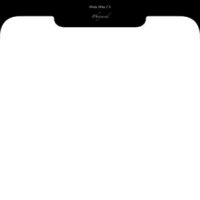
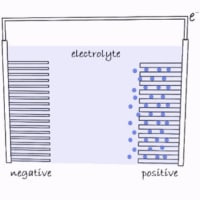
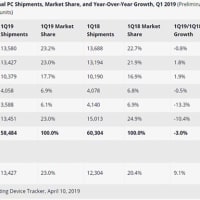

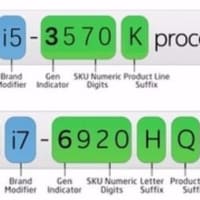

※コメント投稿者のブログIDはブログ作成者のみに通知されます